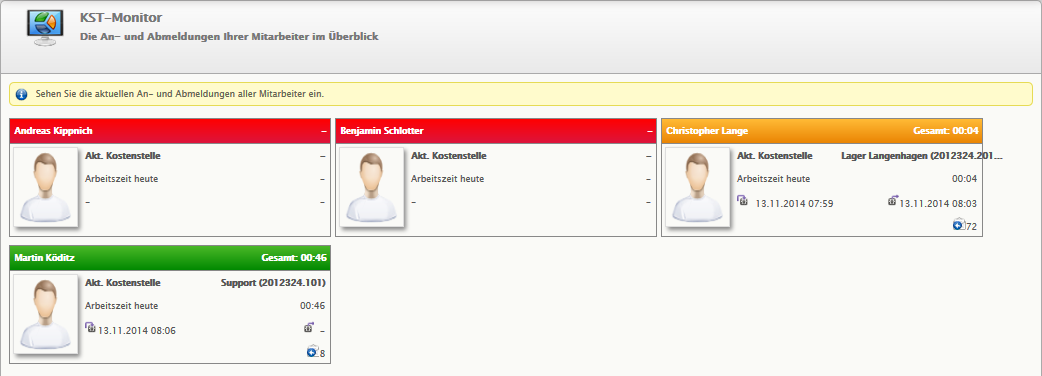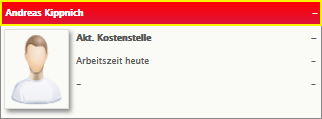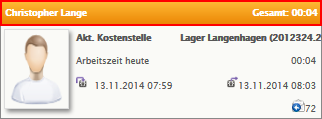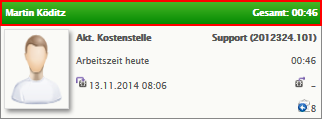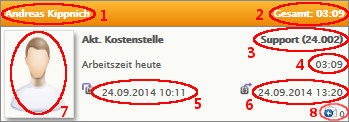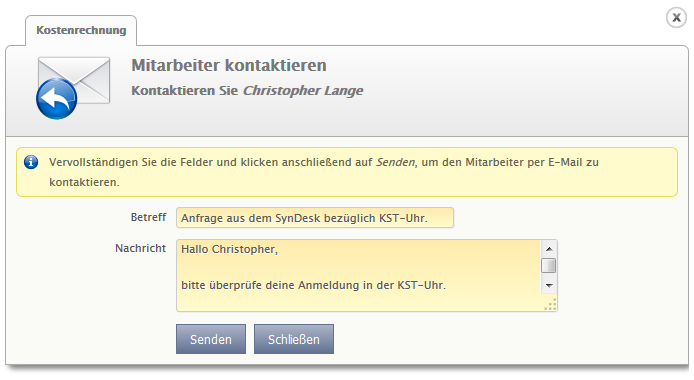6 KST-Monitor #
Der KST-Monitor gibt einen Überblick über die aktuellen An- und Abmeldungen von Mitarbeitern in Kostenstellen.
6.1 Wer wird angezeigt? #
Grundsätzlich werden alle Mitarbeiter, die die Berechtigung für die KST-Uhr haben, also An- und Abmeldungen tätigen können, automatisch im KST-Monitor angezeigt und durch einen sogenannten Mitarbeiterkasten repräsentiert (vgl. Abbildung 6.1, „Der KST-Monitor“ ).
Weitere interessante Abschnitte:
Wenn Sie mehr über die farblichen Darstellungen der Mitarbeiterkästen erfahren möchten vgl. Sie dazu den Abschnitt Abschnitt 6.2, „Darstellung“.
Wenn Sie mehr über die angezeigten Informationen der Mitarbeiterkästen erfahren möchten vgl. Sie dazu den Abschnitt Abschnitt 6.3, „Informationsgehalt eines Mitarbeiterkastens“.
Wenn Sie mehr darüber erfahren möchten, wie Sie einen Mitarbeiter ab- oder anmelden können vgl. Sie dazu den Abschnitt Abschnitt 6.4, „Mitarbeiter an- / abmelden“.
Wenn Sie mehr darüber erfahren möchten, wie Sie einen Mitarbeiter schnell kontaktieren können vgl. Sie dazu den Abschnitt Abschnitt 6.5, „Mitarbeiter kontaktieren“.
Die Ergebnisliste zeigt die Mitarbeiterkästen paketweise an. Das heißt auf einer Seite werden maximal 20 Kästen abgebildet. Unterhalb der Kästen wird der Navigator angezeigt, mit dem Sie die Seiten durchblättern können.
6.2 Darstellung #
Um den im Tagesgeschäft vorfallenden, dynamischen An- und Abmeldungen gerecht zu werden, wird die Anzeige des KST-Monitors jede Minute aktualisiert. Ihnen wird beim Kontrollieren des KST-Monitors auffallen, dass sich durch regelmäßige Aktualisierungen, die Darstellung der einzelnen Mitarbeiterkästen von Mal zu Mal ändert. Wie Sie in Abbildung 6.1, „Der KST-Monitor“ sehen können, sind die Hintergründe der Kastenköpfe unterschiedlich eingefärbt. Die Färbung eines Kastenkopfes gibt Ihnen am schnellsten Aufschluss, ob der Mitarbeiter gerade aktiv ist oder nicht. Die Bedeutung der unterschiedlichen Färbungen ist in der nachfolgenden Tabelle erklärt.
| Hintergrundfarbe des Kastenkopfes | Bedeutung |
|---|---|
| Rot | Der Mitarbeiter hat sich heute an keiner Kostenstelle angemeldet (vgl. Abbildung 6.2, „Anmeldestatus "Rot"“). |
| Orange | Der Mitarbeiter hat sich heute an einer Kostenstelle angemeldet, ist aber momentan abgemeldet (vgl. Abbildung 6.3, „Anmeldestatus "Orange"“). |
| Grün | Der Mitarbeiter ist zur Zeit angemeldet (vgl. Abbildung 6.4, „Anmeldestatus "Grün"“). |
6.3 Informationsgehalt eines Mitarbeiterkastens #
In jedem Kasten des KST-Monitors sind Informationen über die Aktivität des jeweiligen Mitarbeiters untergebracht. Der Mitarbeiterkasten bietet Informationen, durch die zum Beispiel folgende Fragen geklärt werden können:
An welcher Kostenstelle war/ist der Mitarbeiter angemeldet?
Wann hat sich der Mitarbeiter an der Kostenstelle angemeldet/abgemeldet?
Wie lange war/ist der Mitarbeiter an der Kostenstelle angemeldet?
Wie oft wurde der Mitarbeiter schon kontaktiert.
Folgende Tabelle erklärt, wo Sie welche Informationen in der Abbildung 6.1, „Der KST-Monitor“ finden können.
| Nummer | Beschreibung |
|---|---|
| 1 | Name des Mitarbeiters. |
| 2 | Heutige Gesamtarbeitszeit in Kostenstellen. |
| 3 | Name der Kostenstelle, in der der Mitarbeiter angemeldet ist / war. |
| 4 | Arbeitszeit, in der aktuellen Kostenstelle des Mitarbeiters. |
| 5 | Letzte Anmeldung an die Kostenstelle. |
| 6 | Letzte Abmeldung von der Kostenstelle. |
| 7 | Bild des Mitarbeiters, das für ihn hinterlegt wurde. |
| 8 | Schaltfläche zum Kontaktieren des Mitarbeiters (vgl. Abbildung 6.6, „Maske zum Kontaktieren eines Mitarbeiters“ ) und Zähler, der angibt wie oft ein Mitarbeiter kontaktiert wurde. |
6.4 Mitarbeiter an- / abmelden #
Optional ist das An- und Abmelden eines Mitarbeiters ebenfalls über den Mitarbeiterkasten möglich. Um vergessenen An- oder Abmeldungen gerecht zu werden, kann ein Benutzer, der für den KST-Monitor berechtigt wurde, An- und Abmeldungen für die letzte Kostenstelle des jeweiligen Mitarbeiters vornehmen.
Falls bei Ihnen die Berechtigung für den KST-Monitor vorliegt und Sie einen Mitarbeiter an- oder abmelden möchten, gehen Sie wie folgt vor:
Öffnen Sie den KST-Monitor der im Paket Technik zu sehen ist.
Klicken Sie mit der linken Maustaste auf die
 -Schaltfläche um den Mitarbeiter anzumelden oder auf die
-Schaltfläche um den Mitarbeiter anzumelden oder auf die
 -Schaltfläche um den Mitarbeiter abzumelden (vgl.
Abbildung 6.1, „Der KST-Monitor“
).
-Schaltfläche um den Mitarbeiter abzumelden (vgl.
Abbildung 6.1, „Der KST-Monitor“
).
Den Status seiner Anmeldung können Sie nun anhand der Einfärbung des Kastenkopfes erkennen (vgl. Abschnitt Abschnitt 6.2, „Darstellung“ )
Das An- und Abmelden eines Mitarbeiters über den Monitor funktioniert nur für Mitarbeiter, die bereits auf einer Kostenstelle angemeldet waren / sind. Eine Erstanmeldung durch den jeweiligen Mitarbeiter ist daher erforderlich, um Korrekturan- und -abmeldungen vornehmen zu können.
6.5 Mitarbeiter kontaktieren #
Es besteht die Möglichkeit den Mitarbeiter zu benachrichtigen, um ihm zum Beispiel mitzuteilen, dass eine Umbuchung auf eine andere Kostenstelle ansteht, oder falls zum Beispiel generelle Anfragen zu der Arbeit auf der Kostenstelle bestehen.
Gehen Sie dazu in den Bereich
KST-Monitor
und klicken Sie auf die
 -Schaltfläche in der unteren, rechten Ecke des
Mitarbeiter-Kastens des Mitarbeiters, den Sie kontaktieren wollen.
Daraufhin öffnet sich eine Maske zum Kontaktieren eines
Mitarbeiters
(vgl.
Abbildung 6.6, „Maske zum Kontaktieren eines Mitarbeiters“
).
-Schaltfläche in der unteren, rechten Ecke des
Mitarbeiter-Kastens des Mitarbeiters, den Sie kontaktieren wollen.
Daraufhin öffnet sich eine Maske zum Kontaktieren eines
Mitarbeiters
(vgl.
Abbildung 6.6, „Maske zum Kontaktieren eines Mitarbeiters“
).
Die Eingabefelder dieser Maske, werden nach der Beschreibung folgender Tabellen gefüllt:
| Feld | Beschreibung | Pflichtfeld |
|---|---|---|
| Betreff | Geben Sie hier eine kurze Beschreibung des Benachrichtigungsgrundes an. Diese wird in der Betreffzeile der E-Mail, die der Mitarbeiter zugesandt bekommt, angezeigt. | Ja |
| Nachricht | Geben Sie hier die Endgültige Mitteilung an den Mitarbeiter ein. | Ja |
Standardmäßig werden die Felder dieser Maske mit Inhalt gefüllt. Dieser Inhalt kann bei Bedarf von einem Systemadministrator abgeändert werden, indem die Werte der Parameter MAIL_EMPLOYEE_SUBJECT (Betreff) und MAIL_EMPLOYEE_TEXT (Nachricht) angepasst werden.
Nach dem Ausfüllen der genannten Felder, versenden Sie die Benachrichtigung des Mitarbeiters durch das Betätigen der Senden -Schaltfläche. Über Ihr E-Mail-Konto wird nun automatisch eine E-Mail mit Ihren eingegebenen Inhalten versandt und Sie erhalten zum Abschluss folgende Ausgabe:
Über die Schaltfläche Schließen gelangen Sie wieder zurück in KST-Monitor (vgl. Abschnitt 6.1, „Wer wird angezeigt?“ ).